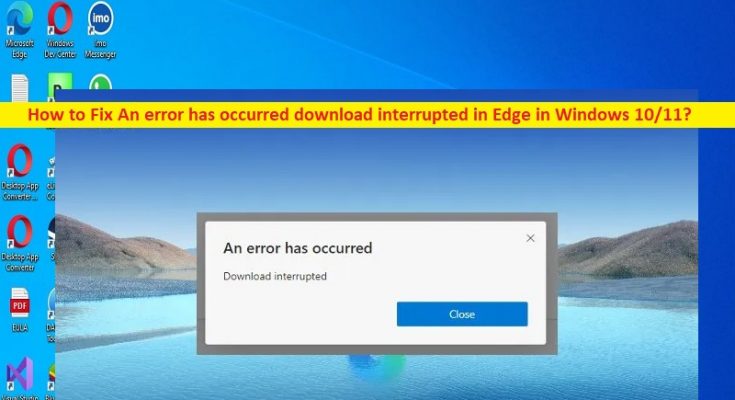¿Qué es ‘Se ha producido un error de descarga interrumpida en Edge’ en Windows 10/11?
En este artículo, vamos a discutir cómo solucionarlo. Se ha producido un error de descarga interrumpida en Edge en Windows 10/11. Se le guiará con pasos/métodos sencillos para resolver el problema. Comencemos la discusión.
‘Se ha producido un error descarga interrumpida en Edge’ en Windows 11/10:
Es un problema común de Windows considerado como un error del navegador Edge. Este error aparece generalmente cuando intenta descargar un archivo o extensión. El error aparece con un mensaje que dice ‘Se ha producido un error descarga interrumpida’. Si no lo sabe, puede descargar las extensiones de Chrome en el navegador Microsoft Edge después de ajustar la configuración de su navegador.
Para realizar esto, debe abrir el navegador ‘Microsoft Edge’, hacer clic en el ícono ‘Tres puntos’ en la esquina derecha y seleccionar ‘Extensiones> Administrar extensiones’ y activar ‘Permitir extensiones para otras tiendas’. Puede instalar extensiones de Chrome en Microsoft Edge y solo necesita permitir la descarga de extensiones de otras tiendas en su configuración de Edge. Sin embargo, si se enfrenta a Se ha producido un error, se ha producido un error de descarga interrumpida al descargar cualquier extensión en el navegador Edge, entonces se encuentra en el lugar adecuado para encontrar la solución. Vamos por la solución.
¿Cómo solucionarlo Ha ocurrido un error descarga interrumpida en Edge en Windows 10/11?
Método 1: Arreglar Se ha producido un error en la descarga interrumpida en Edge con la ‘Herramienta de reparación de PC’
‘PC Repair Tool’ es una forma fácil y rápida de encontrar y reparar errores BSOD, errores DLL, errores EXE, problemas con programas/aplicaciones, infecciones de malware o virus en la computadora, archivos del sistema o problemas de registro y otros problemas del sistema con solo unos pocos clics .
Método 2: reparar Microsoft Edge
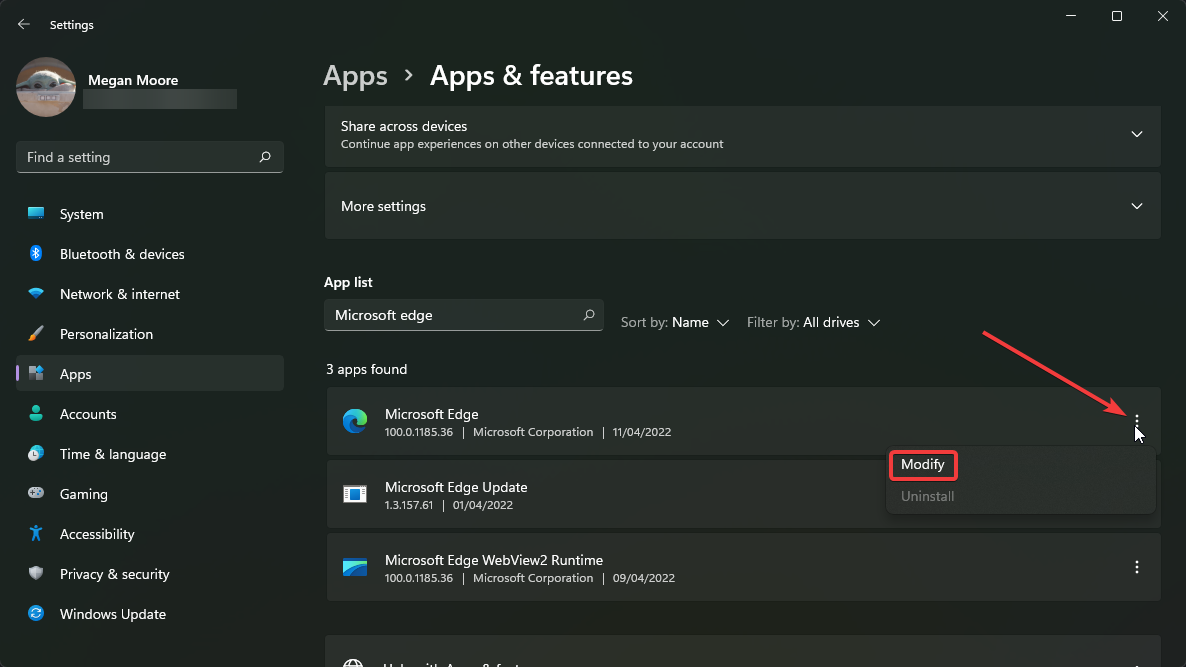
Paso 1: abra la aplicación ‘Configuración’ en una PC con Windows a través del cuadro de búsqueda de Windows y vaya a ‘Aplicaciones> Aplicaciones y características’
Paso 2: En ‘Lista de aplicaciones’ y busque ‘Microsoft Edge’, haga clic en el ícono ‘Tres puntos’ al lado y seleccione ‘Modificar’
Paso 3: Seleccione ‘Reparar’ para confirmar la reparación y, una vez finalizada, compruebe si funciona.
Método 3: restablecer la configuración de Microsoft Edge
Paso 1: abra el navegador ‘Microsoft Edge’ en la computadora y haga clic en el ícono ‘Tres puntos’ en la esquina superior derecha y seleccione ‘Configuración’
Paso 2: seleccione ‘Restablecer configuración’ y luego haga clic en ‘Restaurar configuración a sus valores predeterminados’ y haga clic en ‘Restablecer’ y confírmelo. Una vez hecho esto, compruebe si el problema está resuelto.
Método 4: deshabilitar extensiones
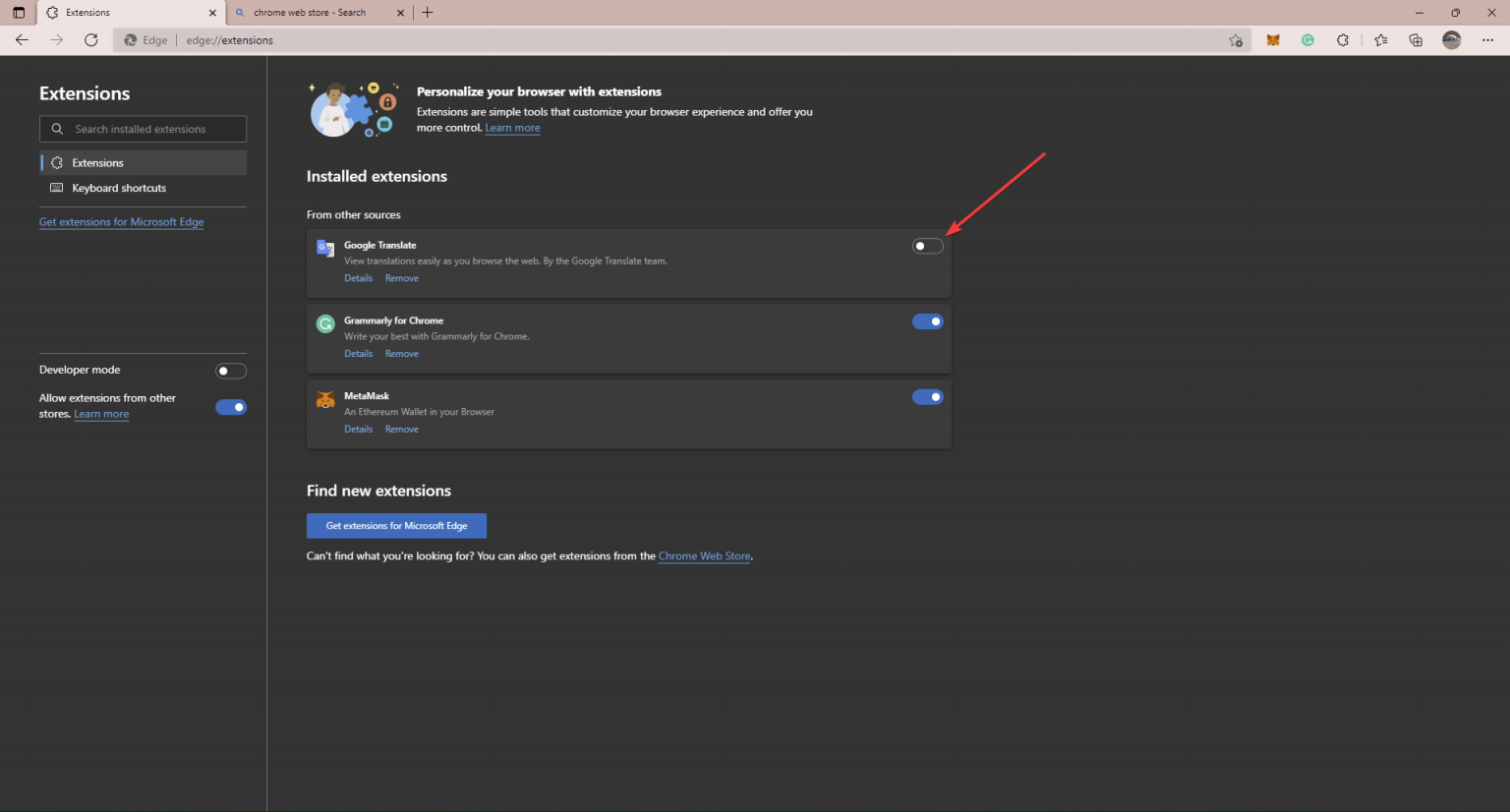
Paso 1: abra el navegador ‘Microsoft Edge’ y haga clic en el ícono ‘Tres puntos’ en la esquina superior derecha y seleccione ‘Extensiones’
Paso 2: Haga clic en ‘Administrar extensiones’ y deshabilite cada extensión. Una vez hecho esto, comprueba si te funciona.
Método 5: eliminar el archivo de hosts
Paso 1: Abra el ‘Explorador de archivos’ en una PC con Windows y vaya a ‘C: > Windows > System32 > Controladores > etc.’
Paso 2: busque y haga clic con el botón derecho en el archivo ‘Hosts’ y seleccione ‘Eliminar’. Una vez hecho esto, compruebe si el problema está resuelto.
Método 6: prueba con otro navegador
Si el error persiste, puede probar con un navegador diferente como Opera, Firefox u otros navegadores y verificar si funciona para usted.
Conclusión
Estoy seguro de que esta publicación lo ayudó en Cómo solucionar un error Se ha producido una descarga interrumpida en Edge en Windows 10/11. Puede leer y seguir nuestras instrucciones para hacerlo. Eso es todo. Para cualquier sugerencia o consulta, escriba en el cuadro de comentarios a continuación.